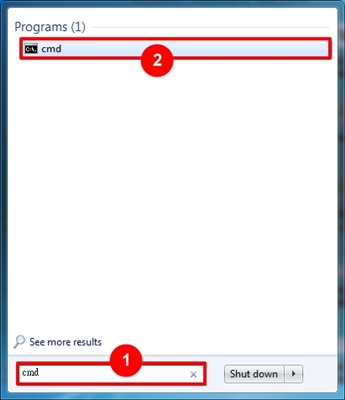Changer le mot de passe de votre réseau Wi-Fi est probablement le paramètre le plus populaire que tout le monde essaie de faire seul. Eh bien, vous devez admettre, c'est stupide d'appeler l'assistant, juste pour l'installer, ou changer le mot de passe de votre réseau sans fil. Je vais maintenant vous dire en détail comment configurer la protection du réseau Wi-Fi sur deux routeurs populaires: Tp-link TL-WR741ND et Tp-link TL-WR740N. Ce sont des routeurs vraiment très populaires, donc les instructions seront utiles à beaucoup.

Quant à la définition d'un mot de passe pour un réseau sans fil, cela doit être fait même lors de la première configuration du routeur. Si ce n'est pas le cas, suivez ces instructions. Eh bien, ils changent généralement le mot de passe lorsqu'ils l'ont oublié avec succès, ou lorsqu'il y a des soupçons que plusieurs voisins se sont déjà connectés au Wi-Fi 🙂 Si vous avez oublié votre mot de passe, vous pouvez vous en souvenir dans les paramètres de l'ordinateur ou voir le mot de passe dans les paramètres du routeur Tp-Link.
Ou allez dans les paramètres du routeur et voyez la clé là-bas, ou installez-en une nouvelle. C'est très facile à faire.
Instructions pour changer le mot de passe sur Tp-link TL-WR740N
Ces paramètres peuvent être définis à la fois à partir d'un ordinateur et d'un appareil mobile. L'essentiel est que vous soyez connecté à un routeur, dans mon cas, il s'agit du Tp-link TL-WR740N. Vous pouvez vous connecter via un réseau Wi-Fi ou à l'aide d'un câble réseau. Comme ça:

Après la connexion, nous devons accéder aux paramètres. Ouvrez votre navigateur et accédez àhttp://tplinkwifi.net, ou 192.168.0.1... Une demande de connexion et de mot de passe apparaîtra. Par défaut - admin et admin (ces données et l'adresse du panneau de contrôle sont indiquées en bas du routeur). Si vous avez déjà modifié ces données, saisissez les vôtres. Eh bien, si vous les avez oubliés, vous devrez réinitialiser tous les paramètres et configurer à nouveau le routeur.

Ensuite, allez à la section Mode sans fil (Sans fil) - Sécurité sans fil (Sécurité sans fil). Si vous définissez un mot de passe pour la première fois, nous mettons une marque à côté de l'élémentWPA / WPA2 - Personnel (recommandé), plus loin dans le menu Version (Version) sélectionnez WPA2-PSK, et sur le terrain Mot de passe sans fil (Mot de passe sans fil) nous établissons et notons le mot de passe qui sera utilisé pour vous connecter à votre Wi-Fi. Le mot de passe doit contenir au moins 8 lettres et chiffres anglais. Vous ne pouvez utiliser que des chiffres, mais dans ce cas, le mot de passe ne sera pas très fiable.
Et si vous vouliez vous souvenir ou changer le mot de passe, regardez-le simplement ou définissez-en un nouveau dans le champMot de passe sans fil... Cliquez sur le bouton sauvegarder (Sauvegarder).

C'est tout. Essayez de ne pas oublier le mot de passe que vous avez défini.
Si vous rencontrez des problèmes de connexion après avoir changé la clé Wi-Fi
Il est possible qu'après avoir changé le mot de passe d'un réseau sans fil, lorsque vous connectez un ordinateur à ce réseau, une erreur "Windows ne peut pas se connecter à ..." ou "Paramètres réseau enregistrés sur cet ordinateur ..." s'affiche. Dans de tels cas, il vous suffit de supprimer le réseau Wi-Fi dans les paramètres et de rétablir la connexion. Comment faire cela, j'ai écrit dans cet article. Et si vous avez Windows 10, les instructions sont ici.